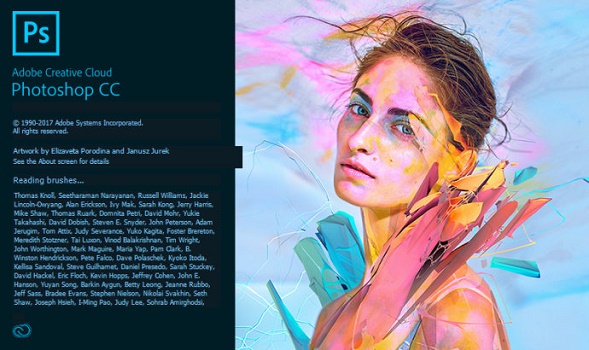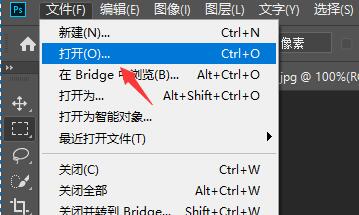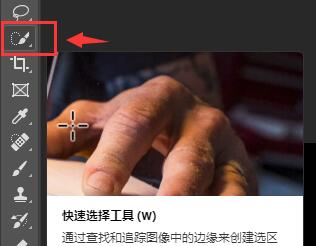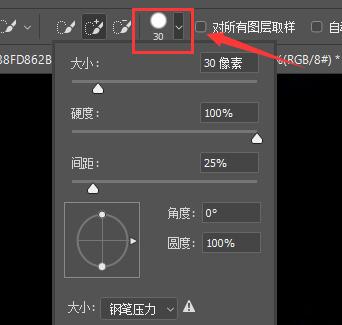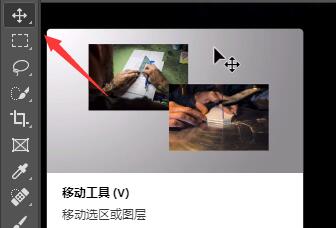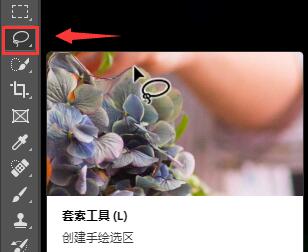抠图是Photoshop这款软件最常用的功能之一,几乎所有的场景下都有用武之地,但是抠图是一件比较麻烦的事情,所以有的用户可能不知道应该如何进行抠图,其实我们可以使用快速选择或魔棒工具来抠图。
ps怎么抠图:
方法一:
1、首先我们点击左上角“文件”,选择“打开”来打开我们想要抠图的图片。
2、然后点击左侧的“快速选择工具”,如图所示。
3、接着点击图示位置,可以设置大小、硬度、间距、形状等,设置的越小抠图越精细。
4、设置完成后点击我们想要抠图的部分,会出现一个虚线框就是自动选中的部分。
5、接着我们点击左上角的移动工具,如图所示。
6、使用移动工具选中抠图部分,拖动他就可以将它抠出来使用了。
方法二:
1、左边栏的“套索”工具也可以用来抠图。
2、然后手动控制套索绘制想要抠图的轮廓也可以进行抠图。
3、这种方法相比上面的自动选择工具来说速度更慢更难操作,但是可以更加精确和细致。
以上就是photoshop抠图步骤和技巧介绍了,学会的朋友现在就可以去使用这款软件进行抠图了。想知道更多软件的教程还可以收藏本站。

 时间 2023-03-20 12:40:33
时间 2023-03-20 12:40:33 作者 admin
作者 admin 来源
来源 

 立即下载
立即下载